|

[Excel] 특정 자료가 있는 행의 데이터를 삭제하는 방법
오늘은 3월15일(수)에 진행되는 제10회 오피스튜터 프리미엄 세미나에서 서민철(오피스튜터
MVP)님께서 진행하실 내용 중 특정 자료가 입력되어 있는 행의 데이터를 삭제하는 팁을
소개합니다.
※ 프리미엄 세미나는 프리미엄 회원을 대상으로 진행되는
오프라인 세미나이며, 3월29일(수) 저녁에는 제11회 프리미엄 세미나가 진행됩니다. [자세히
보기]
[예제 파일
다운로드 받기]
다음과 같은 데이터 목록이 있다고 가정하고 작업을 하다 보면 특정
데이터(여기서는 직업과 주소를 예로 들었음)가 들어있는 행을 삭제할 필요가 있습니다. 엑셀의
찾기/바꾸기 기능 그리고
이동(F5) 메뉴를 응용하여 이 작업을 해 보겠습니다.
다음과 같은 리스트가 있다고 가정할 경우 작업된 원래 순서를 바꾸지 않고
직업 중 "은행원"을 전부 삭제하는 팁을 소개해 드리면 다음과 같습니다.
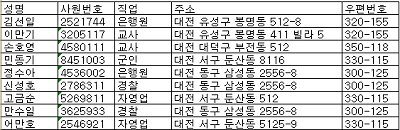
<1> 우선 직업이 입력되어 있는 셀(C2:C10)을
선택하고, Ctrl+H를 눌러 찾기/바꾸기 대화상자를 호출합니다.
<2> 찾을 내용에 "은행원"을 바꿀 내용은
아무런 내용도 입력하지 않은 공란으로 지정한 후 모두 바꾸기를 클릭하면 은행원이 포함된 셀이 공란이
됩니다.
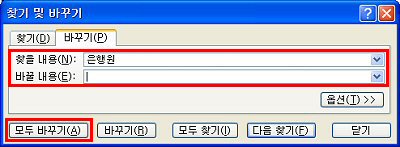
<3> 편집-이동 메뉴(단축키 F5)를 호출하여 하단의
옵션 단추를 클릭합니다. 이동 옵션 대화 상자에서 빈 셀 옵션을 선택하고 확인
단추를 클릭하면 빈 셀(은행원이 들어 있었던 셀)이 선택됩니다.
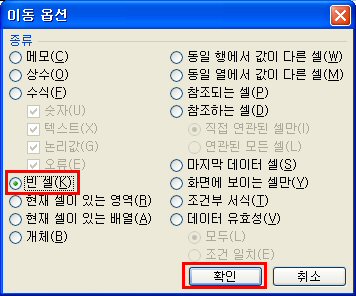
<3> 편집-삭제 메뉴(단축키 Ctrl + -)를 선택합니다.
삭제 대화 상자에서 행 전체 옵션을 선택하고, 확인 단추를 클릭하면 빈 셀이
포함된 행이 모두 삭제됩니다.
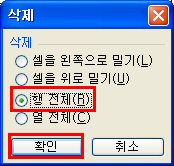
<4> 다음과 같이 "은행원"이 들어 있던 행이 삭제됨을 확인 할 수
있습니다.
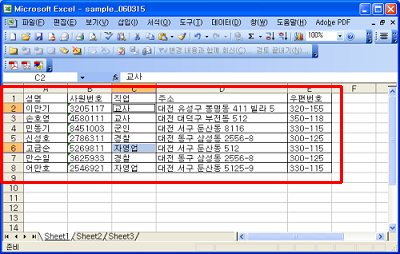
|